Η συγκέντρωση των δεδομένων μας με τα ψηφιακά μέσα που διαθέτουμε σήμερα γίνεται πάρα πολύ εύκολα. Χρησιμοποιώντας τα εργαλεία υπολογιστικών φύλλων μπορούμε να κάνουμε πάρα πολλές εργασίες. Όμως, πώς μπορούμε να εισάγουμε δεδομένα από ιστοσελίδα σε Excel ή Google Sheets;
Διάβασε επίσης: Πώς να εισάγεις δεδομένα από φωτογραφία σε Excel στο κινητό
Πώς να εισάγεις δεδομένα από μία ιστοσελίδα σε ένα Excel;
Αν θέλεις να αντιγράψεις ολόκληρο το περιεχόμενο δεδομένων από μία ιστοσελίδα είναι πολύ εύκολο. Απλά αποθηκεύεις τη σελίδα ως pdf χρησιμοποιώντας τον browser σου. Ωστόσο, τι κάνεις αν θέλεις κάποια μεμονωμένα δεδομένα ή έναν συγκεκριμένο πίνακα; Πρώτα θα δούμε πως μπορείς να εισάγεις αυτά τα δεδομένα από την ιστοσελίδα σε Excel και μετά σε Google Sheets.
Για το Excel, απλώς ακολούθησε τα παρακάτω βήματα:
1. Άνοιξε ένα φύλλο Excel στον υπολογιστή σου.
2. Άνοιξε παράλληλα τον browser σου και πήγαινε στην ιστοσελίδα, από την οποία θέλεις να πάρεις τα δεδομένα.
3. Πήγαινε στο Excel και πάτα εκεί που γράφει “data”. Μετά επίλεξε το “from web”.
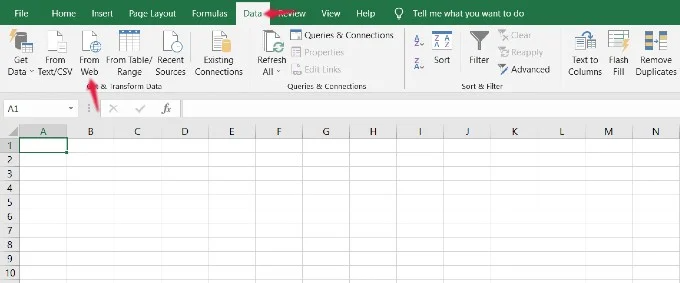
4. Θα σου εμφανίσει ένα παράθυρο. Πρέπει να επικολλήσεις τον σύνδεσμο URL από την ιστοσελίδα στο πλαίσιο που βλέπεις και να πατήσεις το “OK”.
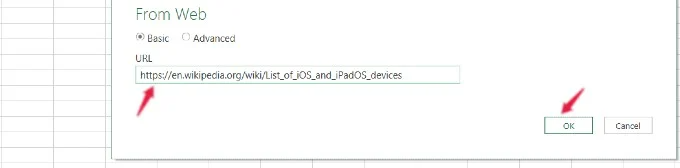
5. Πιθανόν να σου βγάλει ακόμα ένα παράθυρο για επιβεβαίωση.
6. Μετά από μερικά δευτερόλεπτα θα δεις ένα νέο παράθυρο που παραθέτει όλους τους πίνακες/λίστες της ιστοσελίδας. Εάν κάνεις κλικ στο όνομα του πίνακα στα αριστερά, θα δεις την προεπισκόπηση του στα δεξιά. Επίλεξε λοιπόν τον πίνακα που θέλεις να εισάγεις και πάτα το “Load”.
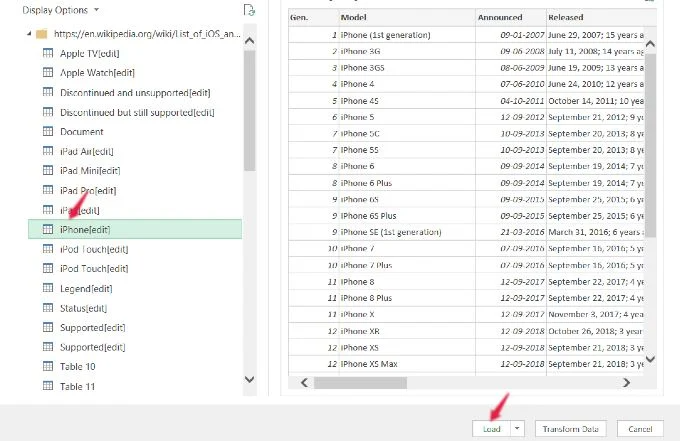
Πώς να εισάγεις δεδομένα από μία ιστοσελίδα σε Google Sheets;
Αφού είδαμε πως μπορείς να εισάγεις δεδομένα από ιστοσελίδα σε Excel, πάμε τώρα να δούμε πως θα τα εισάγεις σε Google Sheets. Ο τρόπος είναι διαφορετικός και πιο περίπλοκος, καθώς τα Υπολογιστικά Φύλλα της Google δε διαθέτουν ενσωματωμένη δυνατότητα εισαγωγής δεδομένων/πινάκων από ιστοσελίδα. Για να το καταφέρεις ακολούθησε τα παρακάτω βήματα:
1. Αρχικά πήγαινε στο Google Drive και δημιούργησε ένα νέο Google Sheet.
2. Πήγαινε παράλληλα στην ιστοσελίδα, από την οποία θέλεις να εισάγεις τα δεδομένα.
3. Στο Υπολογιστικό Φύλλο που άνοιξες κάνε κλικ στο κενό κελί στην πρώτη σειρά.
4. Εκεί θα πρέπει να εισάγεις τον τύπο IMPORTHTML με τα εξής στοιχεία:
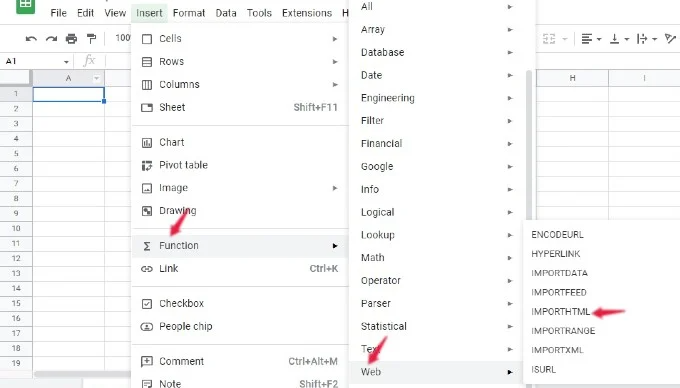
- Το URL της ιστοσελίδας
- Τον τύπο των δεδομένων που θέλεις να εισάγεις από την ιστοσελίδα (πίνακας/λίστα)
- Τον αριθμό του πίνακα/της λίστας στην ιστοσελίδα που χρειάζεσαι (π.χ. 1 για τον πρώτο πίνακα , 2 για τον δεύτερο κλπ)
Για παράδειγμα:
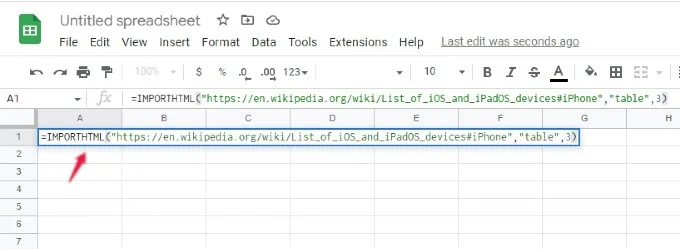
Διάβασε επίσης: Πώς να μετατρέψεις ένα Excel σε Google Sheets και το αντίστροφο







